تقسيم الهاردسك بالـFDISK
صفحة 1 من اصل 1 • شاطر
هل اعجبك الموضوع ؟

تقسيم الهاردسك بالـFDISK

من الضروري أن يكون لديك اسطوانة
WINDOWS 98
أو
WINDOWS ME
ادخل السي دي ثم اعد التشغيل
ستظهر لك عبارتان اختر الثانية
ثم ستظهر لك اربع عبارات اختر الثالثة
بعد ذلك سيخرج امامك الشكل التالي :



اكتب كما يلي امام هذا الأمر كما في الصورة التالي :

بعد ذلك سيخرج لك الشكل التالي كما في الصورة

وما يهمنا هو الخيار الثالث لكي نمسح الهاردسك ويكون أشبه بالجديد
لأن الخيار الأول يعني إضافة بارتشن
والثاني تفعيل بارتشن بحيث يكون هو الأساسي كمثلا وضع النظام في محرك غير السي
والثالث الحذف كما سيتم شرحه
والرابع معلومات عن الهاردسك وتقسيماته
نبدأ في الخيار الثالث وهو مسح الموجود في الهاردسك بعد الضغط على رقم ثلاثة سيخرج لنا عدة خيارات أيضا وهي كالتالي :

لاحظ كما ذكرت انه عندما تقوم بحذف مثلا رقم ثلاثة ستخرج لك شاشة التأكيد وهي كالتالي :

Esc اكتب المحرك المراد حذفه ثم ارجع من جديد في كل مرة لا تنسى ان الرجوع للخلف يتطلب الضغط على سكيب
استمر بنفس الطريقة حتى إذا وصلت إلى رقم 1 من شاشة الحذف سيظهر لك الشكل التالي :

بعد ان انتهينا من عملية الحذف نهائياً بحيث لم يبق أي شيء يقبل الحذف بمعنى اخر عندما تختار من الشاشة الأولى رقم ثلاثة وهو الأمر
Delete partition or logical DOS dirve
فهو لن يظهر لك شيء عندها تكون قد انهيت عملية المسح ..
قم بعد ذلك بالضغط على زر سكيب ثم اعد تشغيل الكمبيوتر
بعد ذلك اترك الكمبيوتر يعمل واكتب الأمر

وهذه المرحلة هي مرحلة إضافة محرك الأقراص بعد ذلك ستظهر لك الصورة التالية :

عند اختيارك رقم واحد سيعطيك خيار هل تريد ان تجعل هذا المحرك يستخدم كامل المساحة
قم بوضع المساحة التي تريد ان تستخدمها في هذا البارتشن تستطيع استخدام النسبة المؤية مثلا
50%
ثم تعود وتختار الرقم 2 لإضافة محرك أخر
لاحظ انه سيقوم بالعد تلقائياً لحساب مساحة القرص .. اتركه في كل مرة يقوم بالعدّ
بعد ذلك كله تكون قمت بإضافة المحركات المطلوبة للتأكد من صحة عملك ارجع للبداية ثم اختر الرقم 4 لمعرفة معلومات الهاردسك
بعد ذلك قم بإعادة تشغيل الكمبيوتر وهو الأفضل .. ثم بعد خروج الأمر التالي :

قم بعمل فورمات للمحركات التي قمت بإنشائها
:كما في الصورة التالية

سيبدأ بالعد التنازلي انتظر حتى ينتهي
ثم اضغط انتر
وفي النهاية اضغط
Esc
.وبعدها اعد التشغيل
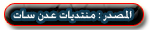
يمنع نقل الموضوع او نسخه او طباعته
إلا بذكر المصدر .. وشكراً
إلا بذكر المصدر .. وشكراً
عدل سابقا من قبل منصر غير في الثلاثاء 1 أبريل - 14:35:24 عدل 1 مرات
- ابو خلدون



- الساعة الآن :
نوع المهنة :
نوع المتصفح :
الهوايات :
المزاج :
 الدولة :
الدولة : 
 إحترام قوانين المنتدى :
إحترام قوانين المنتدى : 
 الجنس :
الجنس : 
 عدد المساهمات : 5
عدد المساهمات : 5 نقاظ نشاط العضو : 11946
نقاظ نشاط العضو : 11946 تقييم العضو : 20
تقييم العضو : 20 تاريخ التسجيل : 05/06/2013
تاريخ التسجيل : 05/06/2013
شكراً جزيلاً لك .. تسلم الله يبارك فيك ..
شرح جميل ومفيد ... دوم يارب
شرح جميل ومفيد ... دوم يارب
مواضيع مماثلة
للمشاركة انت بحاجه الى تسجيل الدخول او التسجيل
يجب ان تعرف نفسك بتسجيل الدخول او بالاشتراك معنا للمشاركة
صفحة 1 من اصل 1
صلاحيات هذا المنتدى:
لاتستطيع الرد على المواضيع في هذا المنتدى